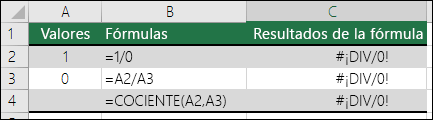Microsoft Excel muestra el error #DIV/0! cuando un número se divide por cero (0). Esto puede suceder al escribir una fórmula simple (como =5/0) o si una fórmula hace referencia a una celda con valor 0 o en blanco, tal como se muestra en esta imagen.
Para corregir el error, siga uno de estos procedimientos:
-
Asegúrese de que el divisor de la función o fórmula no es cero o una celda en blanco.
-
Cambie la referencia de celda de la fórmula a otra celda que no tenga un valor cero (0) o en blanco.
-
Escriba #N/A en la celda a la que se hace referencia como divisor en la fórmula, lo que cambiará el resultado de la fórmula a #N/A para indicar que el valor divisor no está disponible.
Muchas veces el error #¡DIV/0! no se puede evitar porque las fórmulas están esperando la entrada de usted o de otra persona. En ese caso, no quiere que se muestre el mensaje de error, por lo que hay algunos métodos de control de errores que puede usar para suprimir el error mientras espera la entrada.
Evaluar el denominador para 0 o ningún valor
La forma más sencilla de suprimir el #DIV/0! es usar la función SI para evaluar la existencia del denominador. Si es un valor 0 o ningún, muestre un valor 0 o ningún como resultado de la fórmula en lugar de la #DIV/0! de lo contrario, calcule la fórmula.
Por ejemplo, si la fórmula que devuelve el error es =A2/A3, use =SI(A3,A2/A3,0) para devolver 0 o =SI(A3,A2/A3,"") para devolver una cadena vacía. También puede mostrar un mensaje personalizado como este: =SI(A3,A2/A3,"Entrada necesaria"). Con la función COCIENTE del primer ejemplo usaría =SI(A3,COCIENTE(A2,A3),0). Esto indica a Excel SI(A3 existe, entonces devuelve el resultado de la fórmula, de otro modo lo ignora).
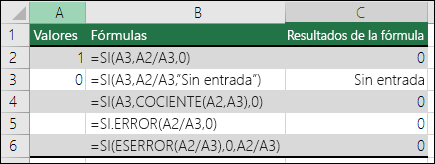
¡Usa SI.ERROR para suprimir el #DIV/0! error
También puede suprimir este error anidando la operación de división dentro de la función SI.ERROR. De nuevo, al usar A2/A3, puede usar =SI.ERROR(A2/A3,0). Esto indica a Excel si su fórmula se evalúa como un error, entonces devuelve 0, de otro modo devuelve el resultado de la fórmula.
Nota: los métodos SI.ERROR y SI (ESERROR()) son controladores de errores abiertos, suprimirán todos los errores, no solo los #¡DIV/0!. Debe asegurarse de que la fórmula funciona correctamente antes de aplicar un control de errores, de lo contrario, es posible que no se dé cuenta de que la fórmula no funciona como espera.
Sugerencia: Si la comprobación de errores está activada en Excel, puede seleccionar
¿Necesitas más ayuda?
Puede consultar a un experto de la Excel Tech Community u obtener soporte técnico en Comunidades.
Vea también
Información general sobre fórmulas en Excel
Cómo evitar la ruptura de las fórmulas